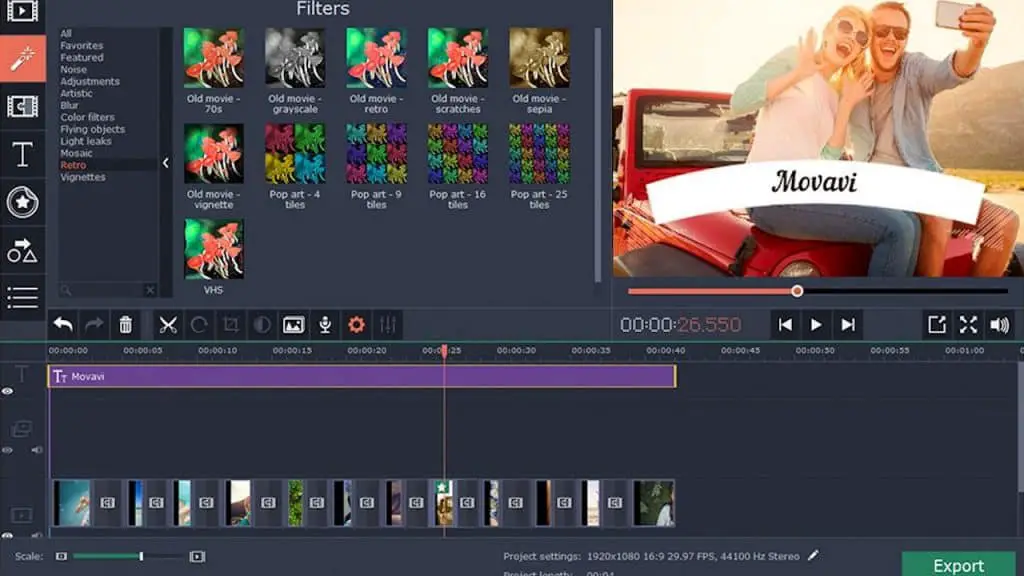Movavi Video Editor Review: Instrument excelent pentru a edita amintiri video
Software-ul Movavi oferă, de asemenea, soluția ideală pentru noii veniți absolut care urmează să monteze un film pentru prima dată.
Cineaștii fără experiență își vor găsi imediat drumul către Movavi, deoarece aceasta editare video program este accesibil tuturor fără instrucțiuni complicate.
Tinerii și bătrânii pot obține rezultate bune cu acest software ușor de utilizat.
Este, fără îndoială, unul dintre cele mai bune programe pentru a-ți crea propriile filme fără a fi nevoie să folosești prea multe clopoței și fluiere.
În această postare vom acoperi:
Movavi Video Editor este cel mai bun instrument pentru a începe ca începător
Montarea unui film nu trebuie să fie întotdeauna complicată pentru a obține un rezultat bun. Cei care nu au dobândit încă nicio experiență ca regizor vor fi bine serviți de acest software Movavi.
Nu sunt necesare cunoștințe anterioare și puteți manipula tot materialul de film stocat într-un timp minim, fără a fi un guru al computerului. Este, fără îndoială, unul dintre cele mai bune instrumente pentru a începe ca începător.
Pe langa usurinta in utilizare cu care te vei descurca imediat, pretul ieftin joaca si el un rol major. Instrumentele pentru a menține lucrurile să funcționeze fără probleme sunt foarte ușor de utilizat.
Oricine este descurajat de aspectul tehnic al realizării primului film poate fi imediat liniștit. Propria ta imaginație și creativitate pot fi pe deplin transformate în acest software.
Ce poți face cu Movavi?
Ai fi uimit de toate lucrurile pe care le poți face cu acest software.
Este posibil să importați videoclipuri într-o gamă largă de formate, cum ar fi clipurile video capturate cu un tuner TV sau webcam pot fi procesate și din Movavi Video Editor, care acceptă și numeroase formate audio și imagine.
Începeți cu propriile storyboard-uri stop motion
Abonați-vă la buletinul nostru informativ și obțineți descărcarea gratuită cu trei storyboard-uri. Începeți să vă aduceți la viață poveștile!
Vom folosi adresa dvs. de e-mail numai pentru buletinul nostru informativ și vă vom respecta intimitate
Veți găsi toate instrumentele de bază pentru editarea videoclipurilor. Tăiați secvențe, îmbinați și legați anumite scene, adăugați sunet de fundal și multe alte opțiuni.
Multe efecte speciale, tranziții și alte filtre sunt disponibile pentru videograful amator.
Elemente care „cad” din partea de sus a videoclipului, setări de culoare, sepia (pentru un efect autentic și vechi), un mod slow motion sau posibilitatea de a împărți un ecran în jumătate.
Pe scurt, mai mult decât suficient pentru a face filme mici adăugând o notă de fantezie.
Magic Enchance, bagheta magică a acestui software video
În același mod, este foarte ușor să inserați titluri sau subtitrări în film prin interfața software-ului.
Baza oferă mai mult de 100 de fonturi, astfel încât să puteți adapta design-urile la gustul și preferințele fiecăruia.
Funcția numită „Magic Enchance” îmbunătățește calitatea medie a videoclipurilor făcând ajustări automate la elemente precum luminozitatea, contrastul și claritatea.
Un exemplu concret. Software-ul îmbunătățește calitatea pixelilor videoclipurilor prin înmuierea granulelor.
Nu vă așteptați la o baghetă magică adevărată și la o calitate miraculoasă, dar instrumentul „Magic Enchance” îndeplinește complet așteptările producătorului de film amator.
Odată ce filmarea a fost procesată, Movavi le poate exporta la înaltă definiție în formate compatibile și cu dispozitivele mobile Apple, Android și Blackberry.
De importanță minoră, dar există posibilitatea de a partaja cu ușurință realizările pe rețelele sociale precum Youtube, Facebook și alte rețele sociale.
Pe lângă olandeză, interfața este oferită și în diferite limbi, cum ar fi engleză, franceză, rusă, germană, spaniolă, italiană pentru a numi principalele limbi.
- Marile avantaje ale software-ului Movavi
- Editare video fără cunoștințe anterioare necesare
- Îmbunătățiți automat filmele video
- Pe cronologia puteți suda cu ușurință muzica și clipurile împreună
- Ușor de utilizat pentru a înșira fade, titluri și efecte speciale
- Fișierele pot fi salvate în diferite formate
- Abilitatea de a îmbunătăți titlurile
- Numeroase tranziții sunt furnizate ca standard
- Viteza de export în extensii video populare
- Puteți partaja totul fără probleme pe youtube
- Software-ul video devine din ce în ce mai popular printre utilizatorii de Mac
Acest software video câștigă din ce în ce mai multă popularitate în rândul utilizatorilor de Mac. Dacă ați decis să achiziționați acest program de editare a imaginilor pe computerul dvs. Mac, urmați acești pași:
Inserarea fișierelor
Rulați programul pe computerul dvs. Mac și faceți clic pe Adăugați fișiere. Selectați fișierele folosite pentru a crea filmul. Alegeți meniul Adăugare folder dacă aveți nevoie de toate folderele dintr-un fișier.
Editați videoclipuri
Selectați videoclipul folosind bara de instrumente, care afișează parametrii de editare. Veți găsi acest lucru deasupra cronologiei.
Sub acest instrument se află fila „Ajustare culori” pentru alegerea culorilor. „Slideshow Master” este folosit pentru a configura și compila secvențe.
Introduceți coloana sonoră
Încă pe cronologia, faceți clic pe Adăugare fișiere pentru a răsfoi fișierele piesei audio. În caz contrar, faceți clic direct pe Piese audio dacă preferați să utilizați o piesă preînregistrată.
Folosiți pictograma Foarfece dacă doriți să împărțiți filmele. În cele din urmă, transferați clipul audio în clipul video de pe cronologia îmbinării.
Adăugați tranziții
Veți găsi o gamă largă de opțiuni în fila Tranziții. Colectați două clipuri trăgând pictograma de tranziție între ele.
Adăugarea de efecte
Faceți clic pe fila Titluri când postați un titlu. Acesta din urmă este afișat automat pe numărul titlului după transferul la pictograma cronologiei.
Dacă este necesar, ajustați parametrii ca aliniere. Faceți dublu clic pe titlu pentru a-l schimba.
Bună, sunt Kim, o mamă și o pasionată de stop-motion cu experiență în crearea media și dezvoltarea web. Am o pasiune uriașă pentru desen și animație, iar acum merg cu capul întâi în lumea stop-motion. Cu blogul meu, vă împărtășesc cunoștințele mele.